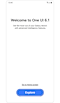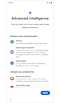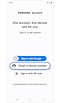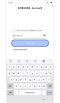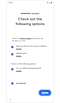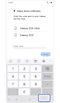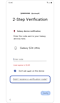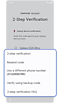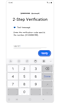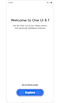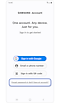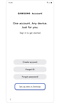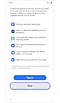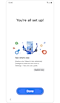پرسیارەکانی بەپێشخستنەوە بۆ چوونەژوورەوە بۆ هەژماری سامسۆنگ پاش ئەپدیتی گەلاکسی یو ئای 6.1
ئەگەر نەوەرۆکەت نوێ کرد بۆ One UI 6.1 بە بەکارهێنانی هەژماری سامسونگی خۆت، تۆ پێویستە بێت بە هەژماری سامسونگی خۆت داخڵ بکەیت بۆ بەکارهێنانی چەکانی هەواڵەکانی پێشکەش (AI). ئەگەر هەژماری سامسونگی خۆت هەیە، ID و وشەی نهێنیت بنوسیت و دوو گۆرانی دووجاری بۆ داخڵ بکەوە.

ئەتوانیت کۆدی دوو گۆرینەوەیەکی دووجارەوە لە ئاگاهی لەسەر ئامێرێکی گەورەی گەلێکی کە بە هاوپێچی هەمان هەژمارە سامسۆنگەکەت بۆ ئەو دەڤایسەی سەرەکیت. ئەگەر ئەو دەڤایسەی گەورەی گەلێکی ناوەرا یان دەتوانیت کۆدی دوو گۆرینەوەیەکی دووجارەوە بە شێوازی ترەوەیەکی ترەوە (پەیامی نووسراو، کۆدی پشتیوانی، وەکو)، پێش بڕۆ.
لە دوایین دوو چاوەڕێیەکدا، دەتوانیت لە ڕاگرتنی وێبسایتی هەژماری Samsung بەردەست بکەیت بە یەکێتی دووایلامەوە یان لە ڕاگرتنی دووایلامەوەی Samsung لەو دەڤایسەیە یان PC یان بە گواستنەوەی چاوەڕێی Samsung لەو دەڤایسەیە.
- ئەگەر ئەکاونتەکەت ID و پاسۆردت لە کاتی دامەزراندنی One UI 6.1 بیرم بوو.
- ئەگەر ئەکاونتەکەت قفل کردووە لە چوارچێوەیەکی هەڵەیەک بە دروستکردنی پاسۆردت لە کاتی چوونەژوورەوە.
چۆنیەتی بەردەوام بوون بۆ ئەکاونتی سامسۆنگتان لە گەلەکسی وان یو ئای 6.1
تێبینیەکان:
- ئەگەر هیچ حیسابێکی سامسۆنگ نییە، دەتوانیت لە کاتی دامەزراندن بۆ One UI 6.1 حیسابی سامسۆنگ دروست بکەیت. بەستەرەکە دەبینەوە بۆ زانیاری زیاتر لەسەر پرۆسەی دروستکردنی حیسابی سامسۆنگ و پشتڕاستکردن.
- وێنەکان بەهێزی هەناسە بۆ هەڵسەنگاندن و ئەندامەکانی UI ی واقعی دەتوانێت بەشێکی دیاری بکەیت لەلایەن وەرژنی سیستەمی کاربەر، مۆدێلی ئامێر، ناوچە و ڕێگای تر.
سوپاس بۆ ڕاوبۆچونەکانت!
تکایە وەڵامی هەموو پرسیارەکان بدەرەوە.